win10创建新用户的方法 win10怎么创建新的用户
更新时间:2023-07-19 14:55:58作者:zheng
我们可以在win10电脑上创建一个新用户来和旧用户分开使用,我们可以在新用户中下载其他软件而且不影响win10电脑中其他的用户,实现不同工作生活互不干扰,但是有些用户不知道该如何在win10电脑上创建新用户,今天小编就教大家win10创建新用户的方法,如果你刚好遇到这个问题,跟着小编一起来操作吧。
推荐下载:Windows10系统
方法如下:
1、选中win10桌面上的此电脑,右键菜单,点击管理。
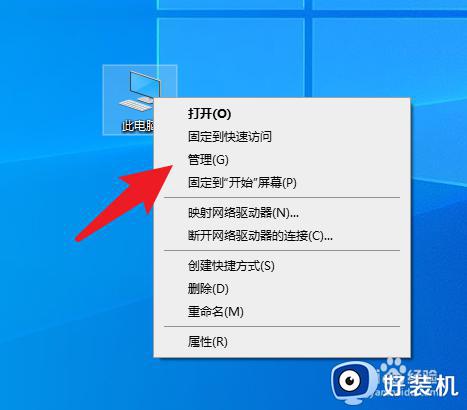
2、在计算机管理界面, 点击本地用户和组里的用户。
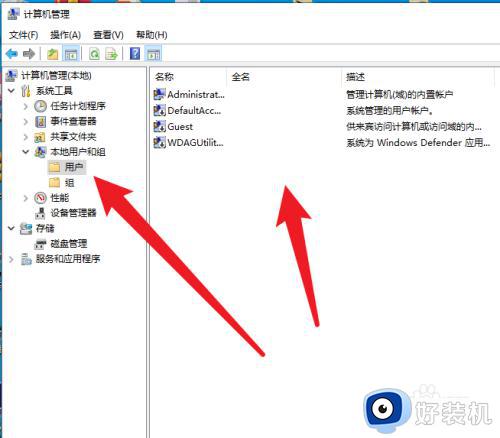
3、在空白处点击右键,选择创建用户。
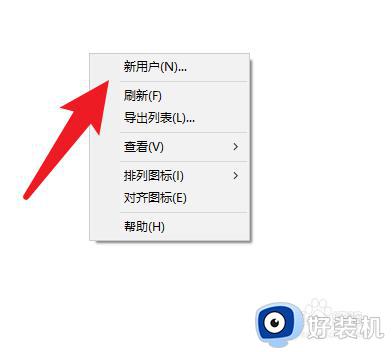
4、最后输入用户名,点击创建即可。
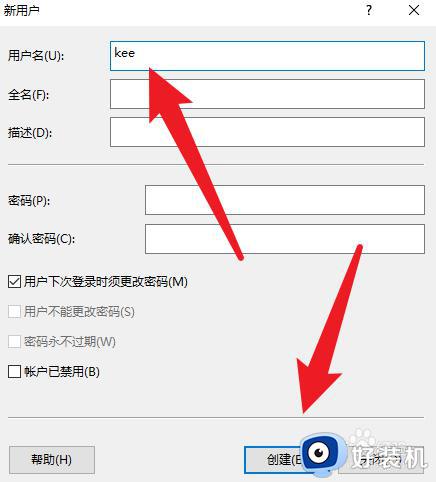
以上就是关于win10创建新用户的方法的全部内容,还有不懂得用户就可以根据小编的方法来操作吧,希望能够帮助到大家。
win10创建新用户的方法 win10怎么创建新的用户相关教程
- win10建立新账户的方法 win10如何创建新账户
- win10怎样创建新用户 win10创建新用户的方法介绍
- win10家庭版创建新用户怎么设置 win10家庭版如何创建新用户
- win10创建新用户的方法 win10如何创建新账户
- win10创建新桌面的方法 win10怎么新建桌面
- win10 桌面创建文件夹卡怎么回事 win10桌面新建文件夹卡顿如何处理
- win10创建打不开的文件夹怎么设置 win10如何创建一个打不开的文件夹
- 新win10创建临时账户教程 win10怎么创建临时账户
- win10创建新任务的方法 win10怎么创建任务
- win10 新建账户的方法 win10如何新建账户
- win10拼音打字没有预选框怎么办 win10微软拼音打字没有选字框修复方法
- win10你的电脑不能投影到其他屏幕怎么回事 win10电脑提示你的电脑不能投影到其他屏幕如何处理
- win10任务栏没反应怎么办 win10任务栏无响应如何修复
- win10频繁断网重启才能连上怎么回事?win10老是断网需重启如何解决
- win10批量卸载字体的步骤 win10如何批量卸载字体
- win10配置在哪里看 win10配置怎么看
win10教程推荐
- 1 win10亮度调节失效怎么办 win10亮度调节没有反应处理方法
- 2 win10屏幕分辨率被锁定了怎么解除 win10电脑屏幕分辨率被锁定解决方法
- 3 win10怎么看电脑配置和型号 电脑windows10在哪里看配置
- 4 win10内存16g可用8g怎么办 win10内存16g显示只有8g可用完美解决方法
- 5 win10的ipv4怎么设置地址 win10如何设置ipv4地址
- 6 苹果电脑双系统win10启动不了怎么办 苹果双系统进不去win10系统处理方法
- 7 win10更换系统盘如何设置 win10电脑怎么更换系统盘
- 8 win10输入法没了语言栏也消失了怎么回事 win10输入法语言栏不见了如何解决
- 9 win10资源管理器卡死无响应怎么办 win10资源管理器未响应死机处理方法
- 10 win10没有自带游戏怎么办 win10系统自带游戏隐藏了的解决办法
